InDesign導入圖片的方法教程
時間:2023-01-31 17:30:07作者:極光下載站人氣:388
說起Adobe photoshop,adobe premiere,Adobe illustrator等軟件,相信小伙伴們都比較熟悉,但是提到Adobe
indesign,小伙伴們可能不太熟悉,其實該軟件簡稱為Id,這也是Adobe公司眾多軟件中的一款,主要用于各種印刷品的排版編輯操作。在Adobe
InDesign中進行編輯時如果我們需要導入圖片,小伙伴們知道該如何進行操作嗎,其實操作方法非常簡單,和Adobe公司的其他系列軟件的操作是相似的。我們只需要在“文件”選項卡中點擊“置入”按鈕后就可以在打開的窗口中瀏覽查找想要導入的圖片了,雙擊一下或者點擊“打開”按鈕就可以輕松進行導入了。接下來,小編就來和小伙伴們分享具體的操作步驟了,有需要或者是有興趣了解的小伙伴們快來和小編一起往下看看吧!
操作步驟
第一步:雙擊打開Adobe InDesign進入主頁;
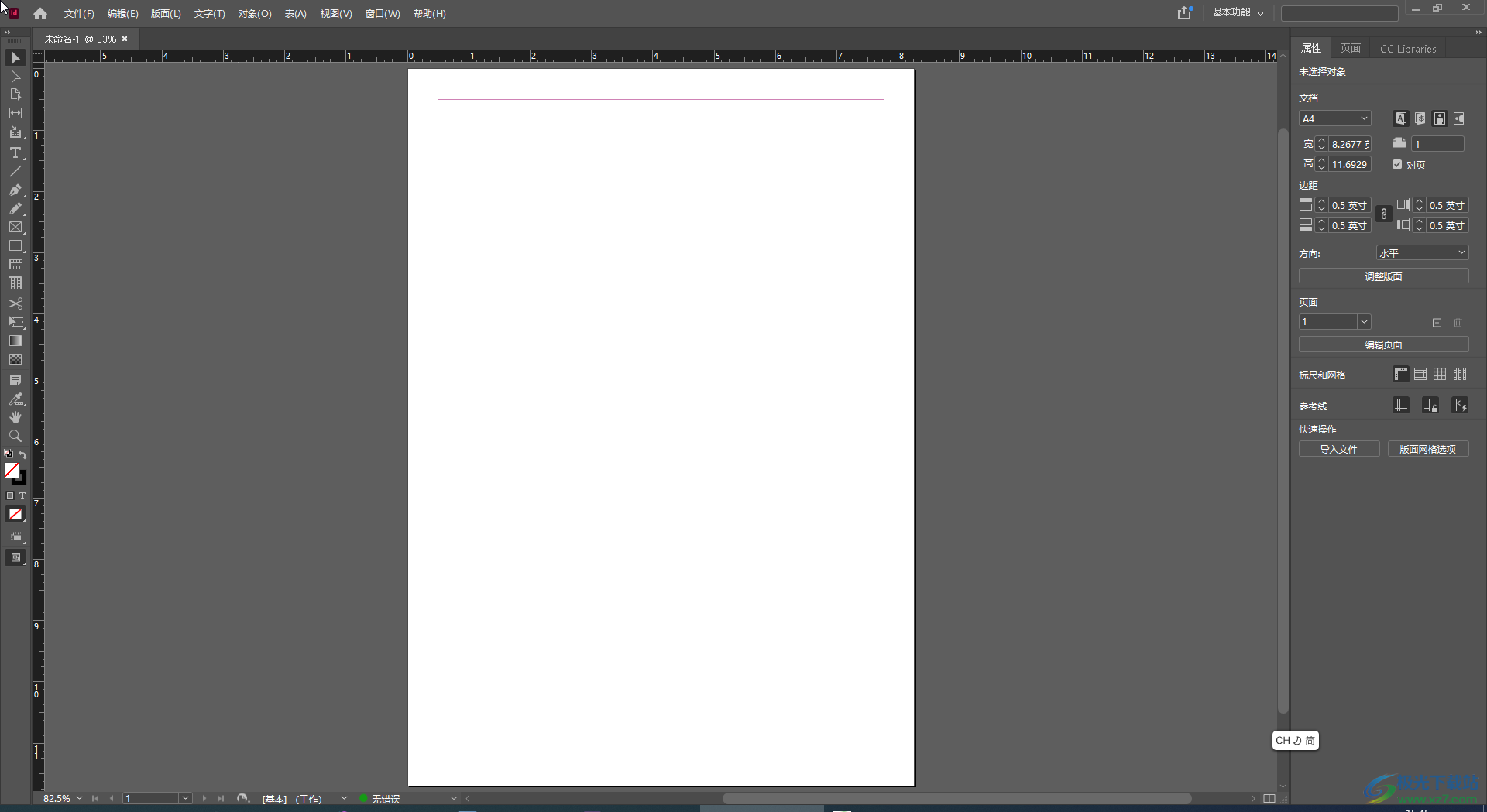
第二步:在主頁左上方點擊“文件”按鈕,在展開的子選項中點擊“置入”按鈕,可以看到快捷鍵是“Ctrl+D”,后續可以看直接按下Ctrl+D鍵打開窗口;
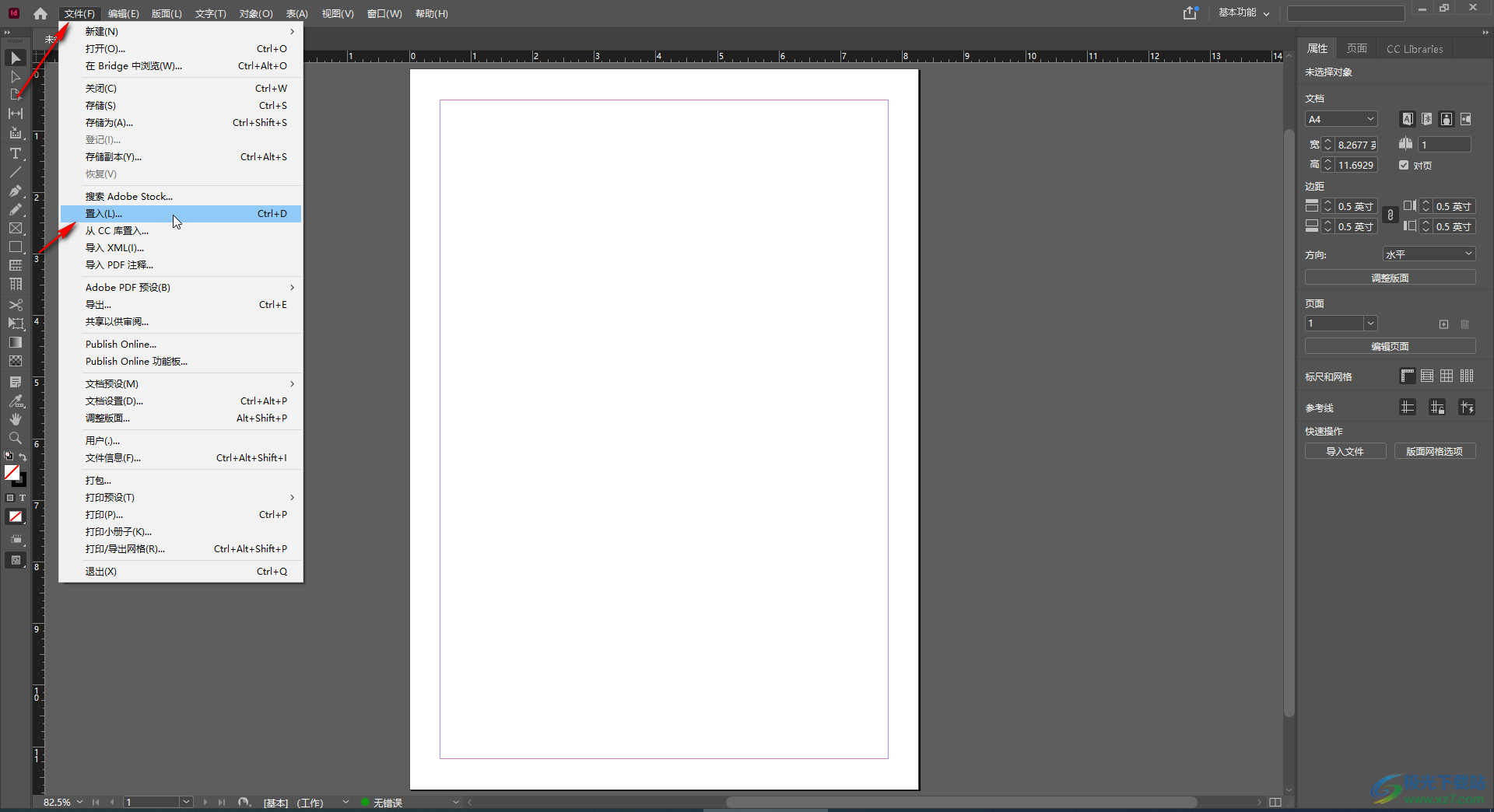
第三步:在打開的窗口中瀏覽找到想要進行導入的圖片,雙擊一下,或者點擊選中后點擊“打開”按鈕;
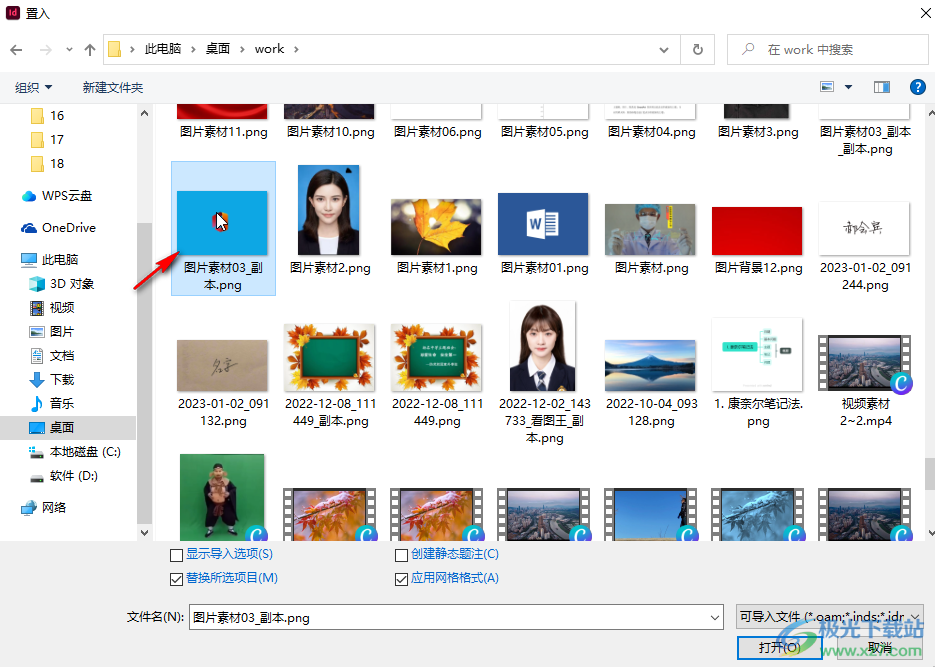
第四步:然后在在界面中點擊一下就可以輕松將圖片導入了;
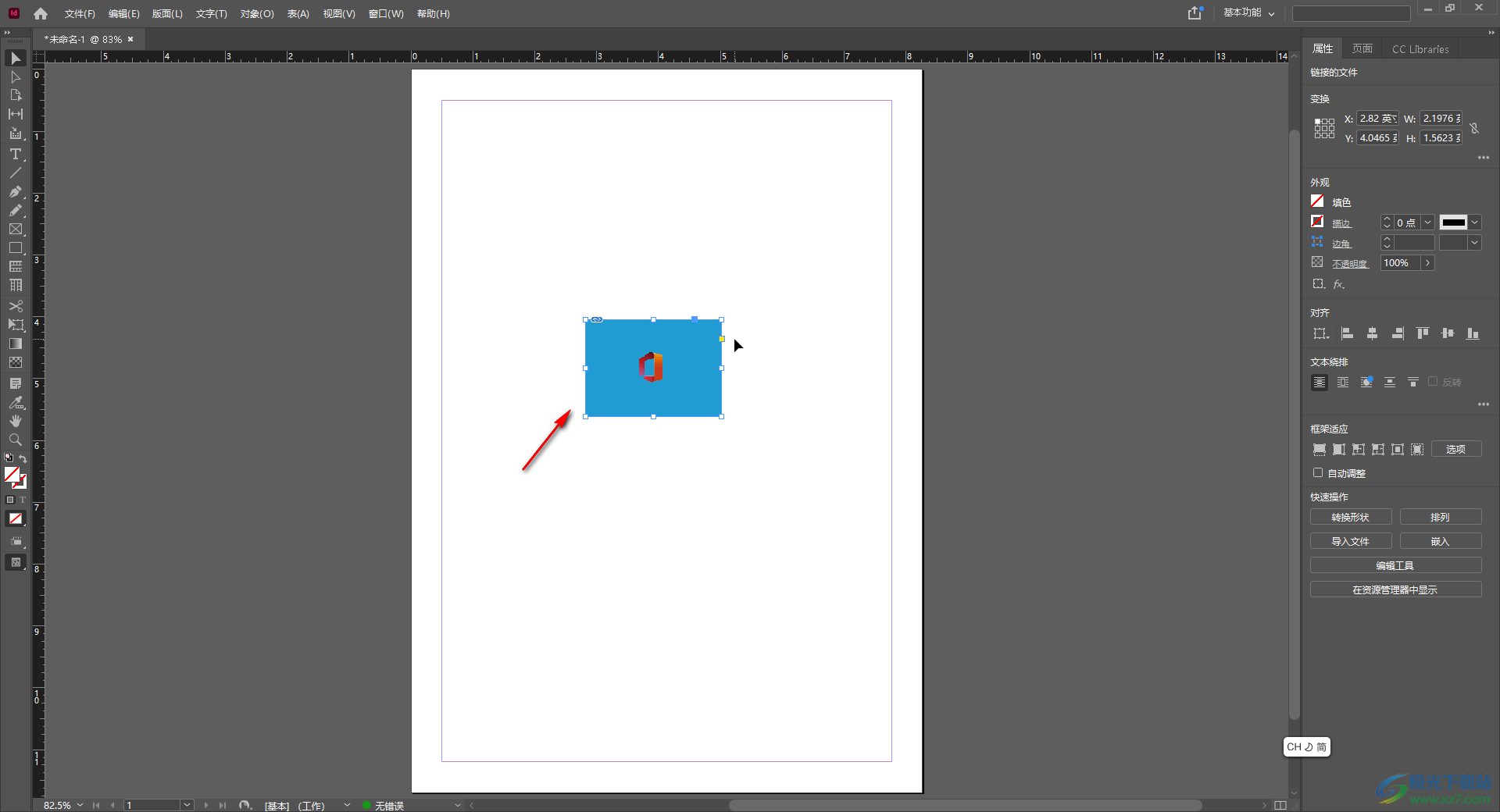
第五步:導入后我們可以在界面左側使用各種工具對圖片進行編輯,比如我們可以使用鉛筆工具在其中進行繪制;
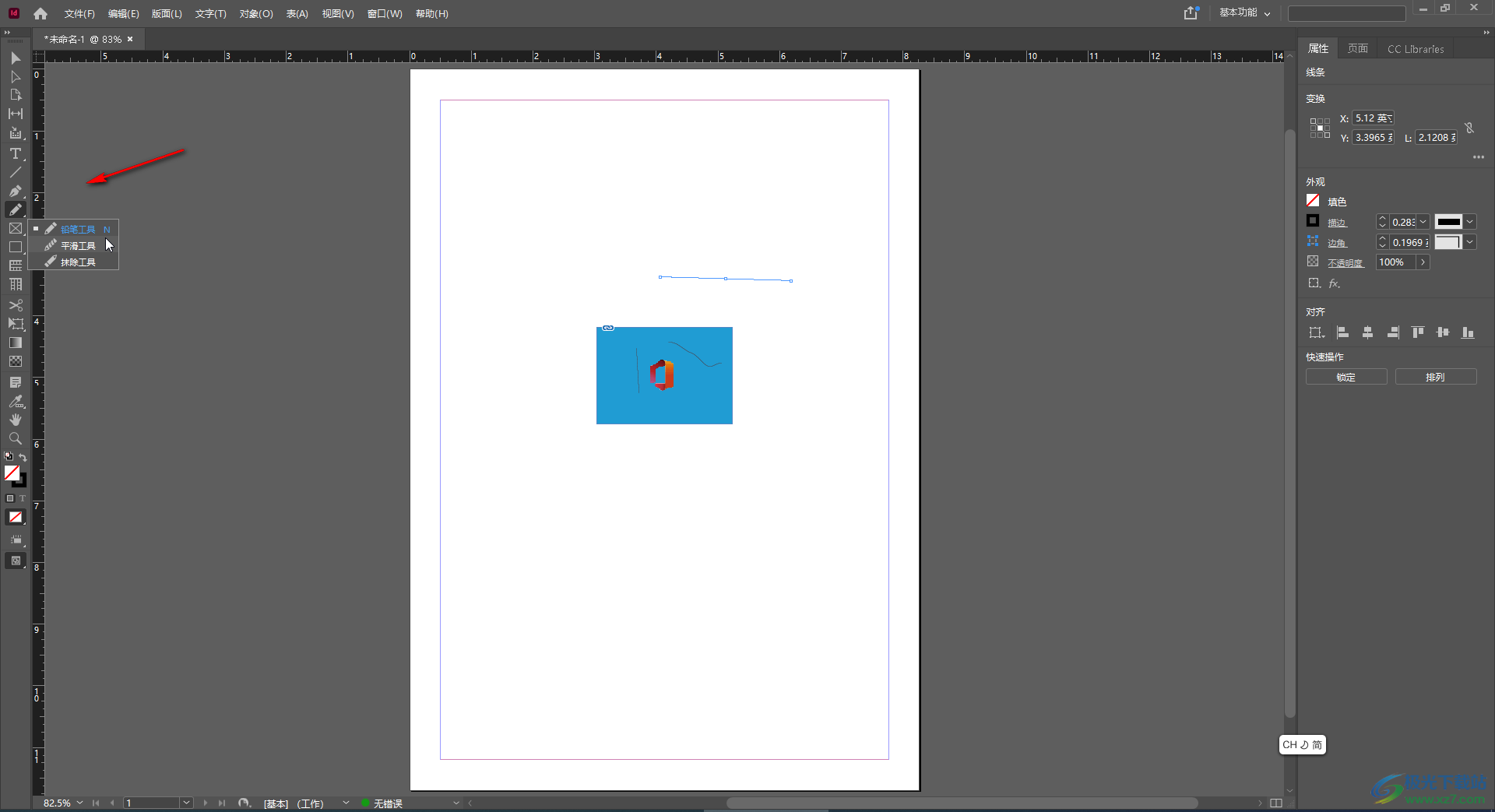
第六步:完成自己的編輯和設計后,可以按Ctrl+E鍵,或者點擊“文件”按鈕后點擊“導出”按鈕將圖片導出保存。
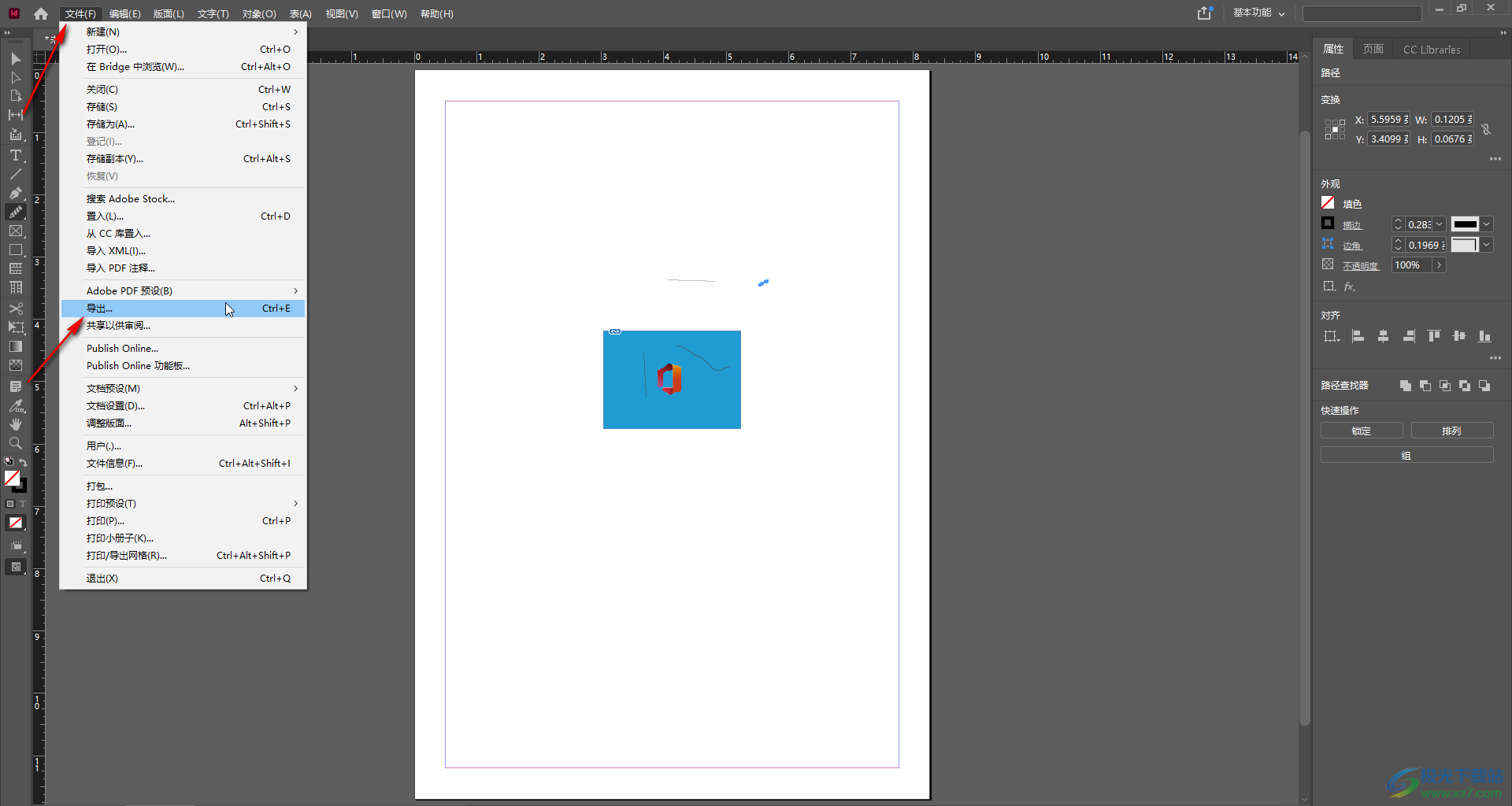
以上就是Adobe InDesign中導入圖片的方法教程的全部內容了。在導出圖片時,我們可以將其保存為PDF,JPG,PNG,xml等格式,小伙伴們可以根據自己的實際需要進行選擇和保存。

大小:171.00 MB版本:v8.0 電腦版環境:WinAll, WinXP, Win7, Win10
- 進入下載
相關推薦
相關下載
熱門閱覽
- 1百度網盤分享密碼暴力破解方法,怎么破解百度網盤加密鏈接
- 2keyshot6破解安裝步驟-keyshot6破解安裝教程
- 3apktool手機版使用教程-apktool使用方法
- 4mac版steam怎么設置中文 steam mac版設置中文教程
- 5抖音推薦怎么設置頁面?抖音推薦界面重新設置教程
- 6電腦怎么開啟VT 如何開啟VT的詳細教程!
- 7掌上英雄聯盟怎么注銷賬號?掌上英雄聯盟怎么退出登錄
- 8rar文件怎么打開?如何打開rar格式文件
- 9掌上wegame怎么查別人戰績?掌上wegame怎么看別人英雄聯盟戰績
- 10qq郵箱格式怎么寫?qq郵箱格式是什么樣的以及注冊英文郵箱的方法
- 11怎么安裝會聲會影x7?會聲會影x7安裝教程
- 12Word文檔中輕松實現兩行對齊?word文檔兩行文字怎么對齊?
網友評論